客快物流大数据项目(十):Docker容器命令
目录
Docker容器命令
有镜像才能创建容器,这是根本前提(下载一个CentOS镜像演示)
一、查看容器
- 查看正在运行的容器
docker ps
- 查看所有容器
docker ps -a
- 查看最后一次运行的容器
docker ps -l
- 查看停止的容器
docker ps -f status=exited
二、创建与启动容器
创建容器常用的参数说明
- 创建容器的命令:
docker run
- OPTIONS说明(常用):有些是一个减号,有些是两个减号
| --name="容器新名字": 为容器指定一个名称; |
| -d: 在run后面加上参数-d,会创建一个守护式容器在后台运行(这样创建容器后不会自动登录容器,如果只加-i-t两个参数,创建后会自动进入容器),并返回容器ID,也即启动守护式容器; |
| -i:以交互模式运行容器,通常与 -t 同时使用; |
| -t:表示容器启动后会进入其命令行,为容器重新分配一个伪输入终端,通常与 -i 同时使用; |
| -p: 表示端口映射 有以下四种格式 ip:hostPort:containerPort ip::containerPort hostPort:containerPort containerPort 前者表示宿主机端口,后者是容器内的映射端口,可以使用多个-p做多个端口映射 |
- 启动交互式容器
| docker run -it --name=centos 镜像名称:标签 /bin/bash |
| 拉取centos:docker pull centos |
| docker run -it centos /bin/bash |
|
|
| 这时通过ps命令查看,发现可以看到启动的容器,状态为启动状态 |
| 也可以这样写 |
| docker run -it --name=mycentos centos:latest /bin/bash |
|
|
| /bin/bash的作用是因为docker后台必须运行一个进程,否则容器就会退出,在这里表示启动容器后启动bash。 |
- 退出当前容器
exit
- 守护式方式创建容器:
| docker run -di --name=容器名称 镜像名称:标签 |
| docker run -di --name=mycentos2 centos:latest |
|
|
| 登录守护式容器方式: |
| docker exec -it 容器名称(或者容器id) /bin/bash |
|
|
什么是守护式容器:
能够长期运行
没有交互式会话
适合运行应用程序和服务
三、停止与启动容器
- 停止容器
| docker stop 容器名称(或者容器id) |
| docker stop mycentos2 |
|
|
- 启动容器
| docker start 容器名称(或者容器id) |
| docker start mycentos2 |
|
|
- 强制停止容器
| docker kill 容器名称(或者容器id) |
| docker kill mycentos2 |
|
|
四、文件拷贝
- 如果需要将文件拷贝到容器内可以使用cp命令
| docker cp /tmp/anaconda.log mycentos2:/tmp |
| docker exec -it mycentos2 /bin/bash |
- 也可以将文件从容器内拷贝出来
| docker cp 容器名称:容器目录 需要拷贝的文件或者目录 |
| docker cp mycentos2:/tmp /export/ |
五、目录挂载
可以在创建容器的时候,将宿主机的目录和容器内的目录进行映射,这样就可以通过修改宿主机的某个目录的文件从而去影响容器
创建容器添加-v参数,后边为宿主机目录:容器目录,例如:
| docker run -di -v /usr/local/myhtml:/usr/local/myhtml --name=mycentos3 centos:latest |
| docker exec -it mycentos3 /bin/bash |
| ls /usr/local/myhtml/ |
| cp /export/tmp/anaconda.log /usr/local/myhtml/ |
| docker exec -it mycentos3 /bin/bash |
| docker run -di --privileged=true -v /usr/local/myhtml:/usr/local/myhtml --name=mycentos3 centos:latest |
如果共享的是多级的目录,可能会出现权限不足的提示。
这是因为Centos7中的安全模块selinux把权限禁掉了,我们需要添加参数--privileged=true来解决挂载的目录没有权限的问题?
六、查看容器ip地址
- 可以通过以下命令查看容器运行的各种数据
| docker inspect 容器名称(容器id) |
| docker inspect mycentos3 |
|
|
- 也可以直接执行下面的命令直接输出IP地址
| docker inspect --format=’{{.NetworkSettings.IPAddress}}’ 容器名称(容器id) |
| docker inspect --format=’{{.NetworkSettings.IPAddress}}’ mycentos3 |
|
|
七、删除容器
- 删除指定的容器:
| docker rm 容器名称(容器ID) |
| docker stop mycentos3 |
| docker rm mycentos3 |
|
|
- 📢博客主页:https://lansonli.blog.csdn.net
- 📢欢迎点赞 👍 收藏 ⭐留言 📝 如有错误敬请指正!
- 📢本文由 Lansonli 原创,首发于 CSDN博客🙉
- 📢大数据系列文章会每天更新,停下休息的时候不要忘了别人还在奔跑,希望大家抓紧时间学习,全力奔赴更美好的生活✨
文章来源: lansonli.blog.csdn.net,作者:Lansonli,版权归原作者所有,如需转载,请联系作者。
原文链接:lansonli.blog.csdn.net/article/details/122182177
- 点赞
- 收藏
- 关注作者








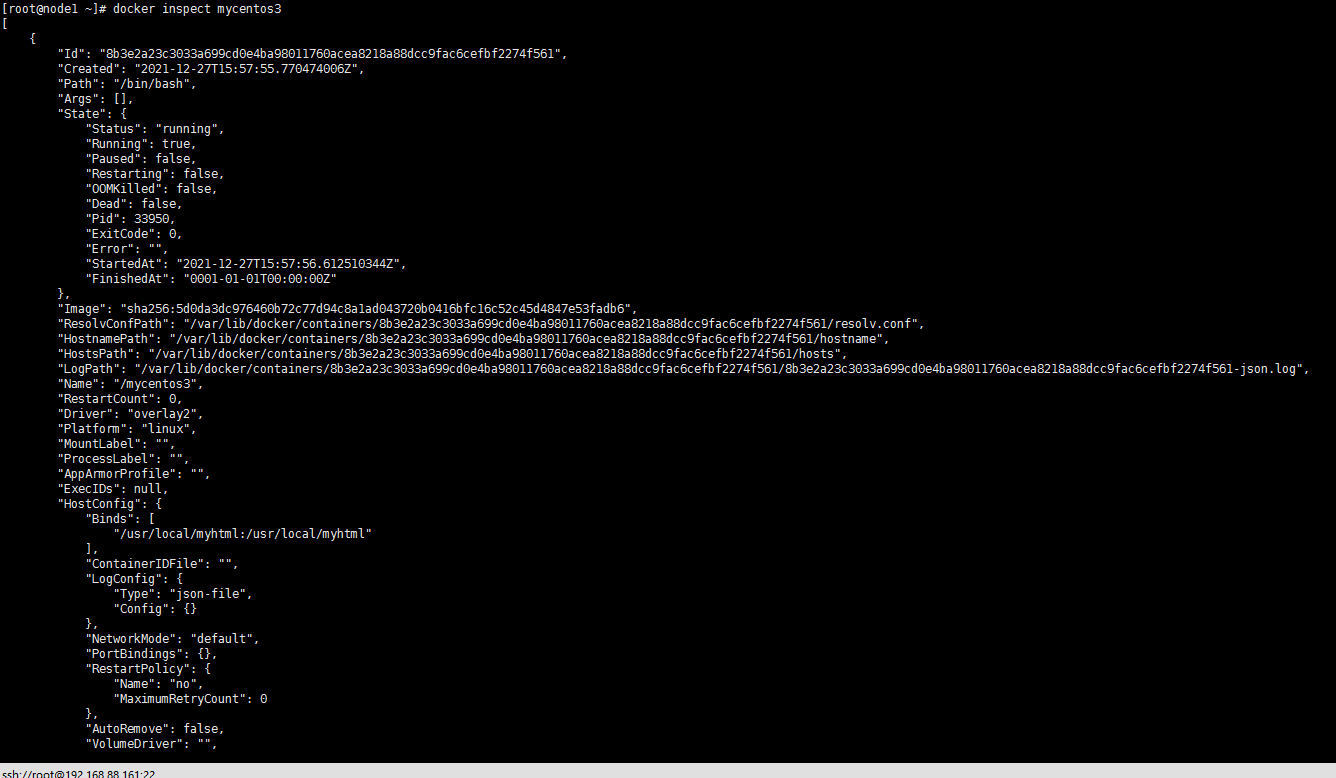



评论(0)